-
![]() Windows向けデータ復旧
Windows向けデータ復旧
- Data Recovery Wizard Free購入ダウンロード
- Data Recovery Wizard Pro 購入ダウンロード
- Data Recovery Wizard WinPE購入ダウンロード
- Partition Recovery購入ダウンロード
- Email Recovery Wizard購入ダウンロード
- おまかせデータ復旧サービス
概要:
Mac でフォトライブラリを復元・修復するには、EaseUS 復元ソフトウェアをダウンロードし、以下の手順に従ってください。Time Machineからフォトライブラリを復元する試みが失敗しても心配しないでください。EaseUS Data Recovery Wizard for Macがお手伝いします。
iPhoneやメモリーカードからコピーまたは転送されたすべての画像は、Macによって写真ライブラリに集められ保存されます。写真ライブラリーはMacの「写真」フォルダにあり、写真アプリを使ってこれらの写真をプレビューすることができます。
しかし、多くのMacユーザーから、Macで写真を起動すると「フォトライブラリが利用できなくなったか、データが破損しているため、写真を終了する必要があります」というエラーメッセージが表示されるという苦情が寄せられていいます。なぜこのようなエラーが起こるのでしょうか?この記事では、Macでフォトライブラリを修復する方法に関する5つのソリューションを説明します。
フォトライブラリーエラーの原因
Macで破損したフォトライブラリを修復するのは、見た目ほど複雑ではないかもしれません。Macでフォトライブラリを修復する5つの簡単な方法をご紹介します。これらを試して、問題を素早く解決しましょう。
写真ライブラリが開かない、または写真アプリケーションが破損している場合は、Macの写真修復ライブラリツールを使用してみてください。Macデバイスで写真修復ライブラリにアクセスするには、以下の方法を使用する必要があります:
ステップ1.「写真」アプリが開いている場合は、もう一度開く前にクリックして閉じます。
ステップ2. キーボードのCommandキーとOptionキーを押しながら「写真」を起動し、写真を撮る。
ステップ3. ポップアップウィンドウで「修復」をクリックし、修復手順を開始します。必要に応じて、アカウントIDとパスワードを入力してください。
ライブラリのサイズによっては、調整に時間がかかる場合があります。iPhotoから消えた写真は、Mac がライブラリの修復を完了すると、写真の中に現れます。
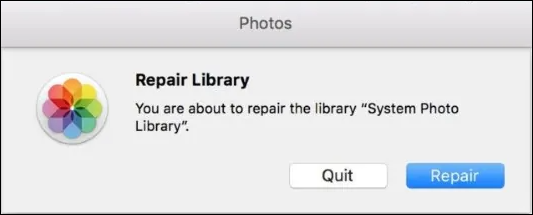
破損したファイルのためにMac上で写真を開いたりプレビューしたりできない場合は、以下のページをクリックして、Mac上で破損したファイルを修復する方法を学んでください。
最初の方法が失敗した場合、Macの写真ライブラリを再構築することができます。
この問題を解決するには、Macの古いバージョンのiPhotoで写真ライブラリのFirst Aidを使用します。iPhotoライブラリのデータベースを復元することができます。以下の4つの可能性から1つを選択できます:
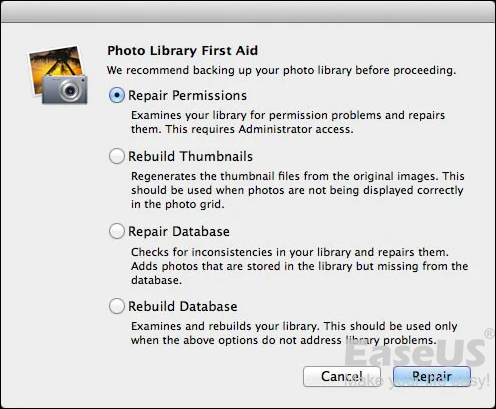
各選手のコメントは以下の通り。あなたに最もふさわしいものを選んでください。
問題によっては、追加の修正が必要な場合、他のオプションのいずれかを選択することができます。修復や再構築が完了するまでには時間がかかります。データベースとサムネイルの再構築には、通常、問題の修復よりも長い時間がかかります。修復が完了すると、iPhoto ライブラリは問題なく機能するようになります。
画像が破損している場合は、色が変わっていたり、グレーの斑点があったり、見えなくなったりしているためです。フォトライブラリで開こうとすると、「このツールではファイルを開けません」というメッセージが表示されます。
写真の破損は、多くのユーザーが経験する一般的な問題であり、データが利用できなくなります。従って、破損した写真を修復すれば、フォトライブラリも修復できます。私たちは、多くのMacユーザーを助ける専門的なツールであるEaseUSデータ復元ソフトウェアをお勧めします。
EaseUS Data Recovery Wizard for Mac
EaseUS Data Recovery Wizard for Macをダウンロードし、手順に従って破損した写真を修復してください:
ステップ1.削除されたファイル/フォルダが保存されていた場所を選んで、「失われたファイルを検索」をクリックします。

ステップ2.「失われたファイルを検索」をクリックしてから、クイックスキャンとディープスキャンが開始します。

ステップ3.検索後、左側で「種類」や「パス」を選択することができます。そして、 復元したいファイル(ファイル形式によっては目のアイコンをクリックするとプレビューできます)を選択し、下の「復元」ボタンをクリックします。保存すると、復元の作業が完了です。

まず、Time Machineやその他のツールを使ってMac上の写真をバックアップする。最新のmacOSバージョンを実行することで、破損したライブラリに関連する様々な問題を解決することができます。
ステップ1. macOS Venturaのアップデートを見つけるには、「システム環境設定」>「ソフトウェア・アップデート」を開きます。
ステップ2.「今すぐアップデート」をクリックしてアップデートを開始し、画面の指示に従います。

ユーティリティフォルダにあるMacディスクユーティリティは、基本的にディスクが損傷しているかどうかを判断し、修復を開始するための応急処置ツールです。さらに、写真コレクションが破損している場合にも役立ちます。ディスクのすべての問題を見つけたり修復したりするものではありません。問題が発生した場合、ディスクの緊急修理となります。
ステップ1.Macでディスクユーティリティを開きます。
ステップ2.「すべてのデバイスを表示」を選択し、ディスクまたはボリュームを選択します。
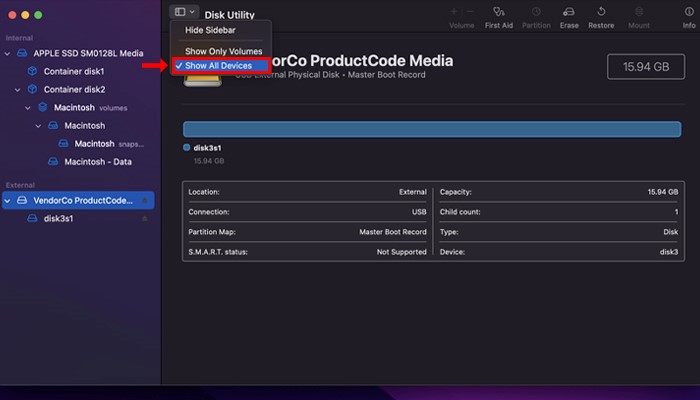
ステップ3.トラブルシューティングのための「応急処置」オプションをクリックします。
ステップ4.「実行」をクリックして手順を開始し、「続行」をクリックします。
フォトライブラリ用のアプリケーションには、破損や意図しない写真の削除などの問題がある場合があります。これらの問題は、写真アプリを修正する必要があることを示しています。上記の方法で写真プログラムを改善し、EaseUS Data Recovery Wizard for Macを使って破壊されたファイルを復元しましょう。ユーザーはスキャンの結果発見されたファイルをプレビューすることができます。
1.Macでフォトライブラリを修復するのにかかる時間は?
手続きにかかる時間は、ライブラリ内の写真の量、サイズ、ネットワーク速度によって異なります。例えば、150GBのフォトライブラリの場合、約24時間かかります。そのため、完了させるには忍耐が必要です。
2.フォトライブラリの修復に失敗した場合はどうすればいいですか?
フォトライブラリの場所が合法的にあなたのものであることを確認してください。フォルダのデフォルト構造が読み取れることを確認するには、次の手順を使用します。Photosはデフォルトで、新しいライブラリをホームフォルダに作成します:
3.Macでフォトライブラリを復元する方法を教えてください。
Apple サポートコミュニティによると、Mac から iPhoto ライブラリを消去した場合、ゴミ箱から画像を復元できる可能性はかなり低くなります。ここでは、Macから消去されたiPhotoライブラリとその画像を復元する2つのテクニックを紹介します。